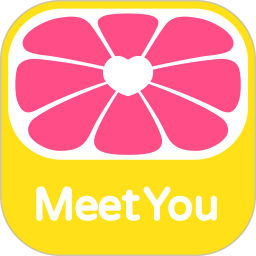剪映怎么定格视频片段 定格视频片段方法
来源:奇Q工具网 | 更新时间:2024-05-07 02:40 | 发布时间:2022-10-29 15:53
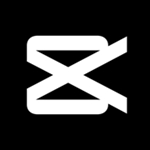
剪映app下载苹果版
- 类型:拍照摄影
- 大小:235.59MB
- 语言:简体中文
- 评分:
查看
剪映怎么定格视频片段?剪映是一款有着诸多强大剪辑功能的视频编辑软件,在剪映app中拥有着诸多各式各样的特色功能,能够帮助用户们剪辑各种类型的视频!但其中也是有着不少难以剪辑的视频种类,如定格某片段类的视频,该类型视频主要是让其中的画面进行定格!具体都会有哪些设置操作呢?下面就由小编来带着各位小伙伴们一起往下看看剪映app中定格视频片段方法!
定格视频片段方法
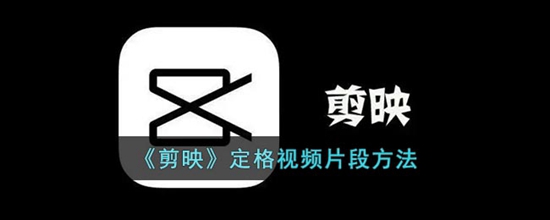
1、进入视频编辑页面,点击导入的视频
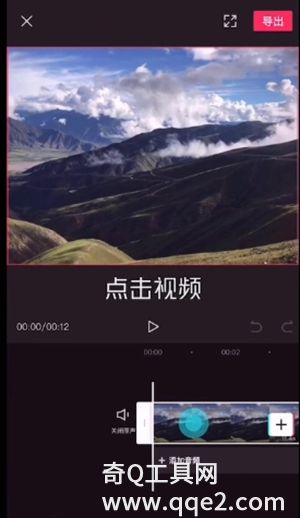
2、拖动视频,找到自己想要定格的位置,对齐白色指针。
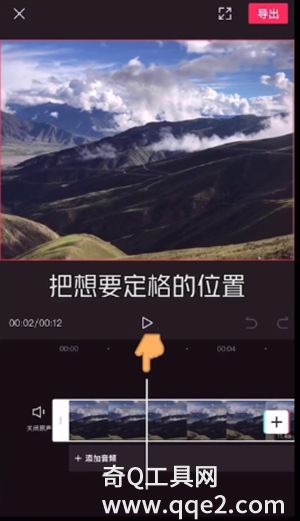
3、然后点击下方工作栏中的定格,就可以定格出一段视频啦!
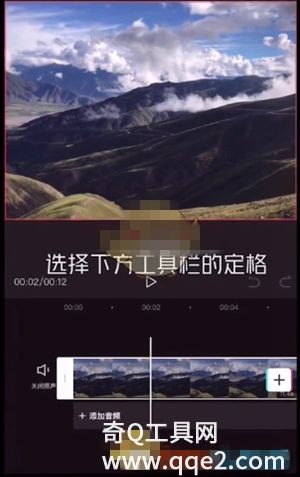
4、然后就可以根据自己的需求,调节或者编辑视频的时长啦!

以上就是小编带来的剪映怎么定格视频画面?剪映定格视频片段方法,更多相关资讯教程,请关注手游网。